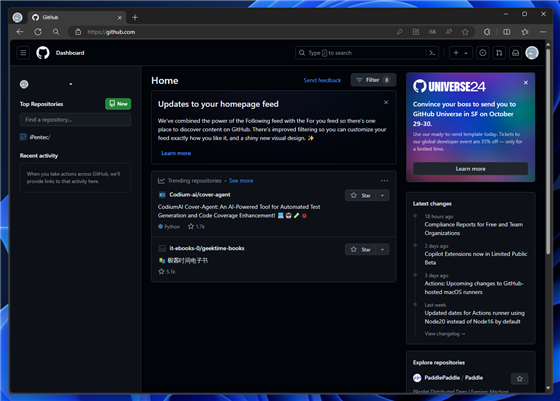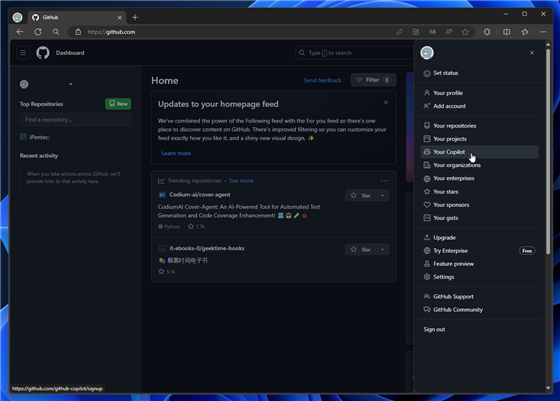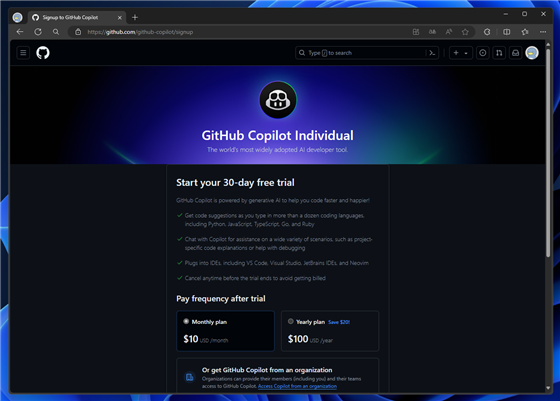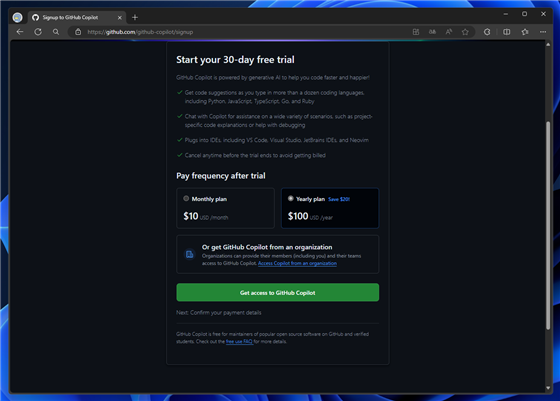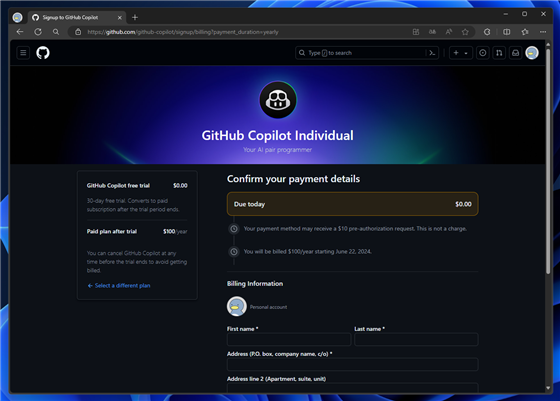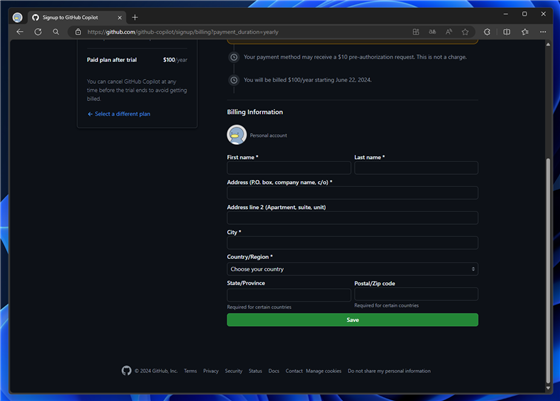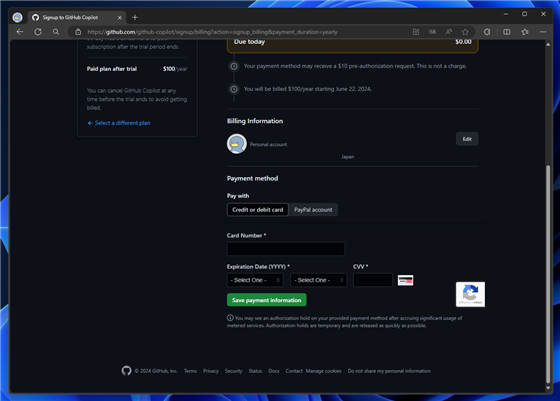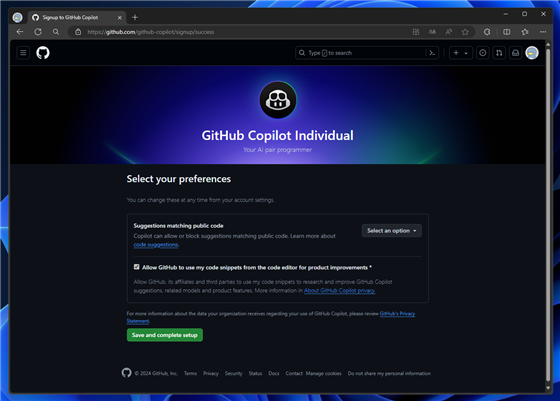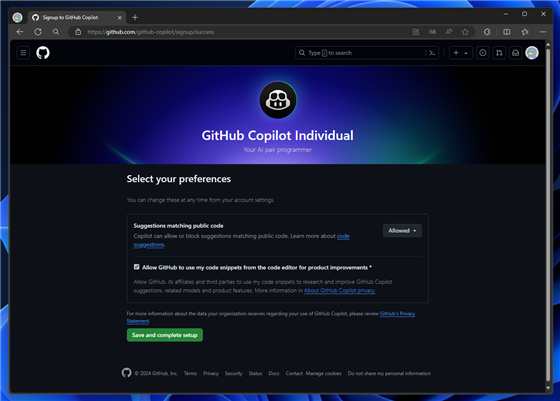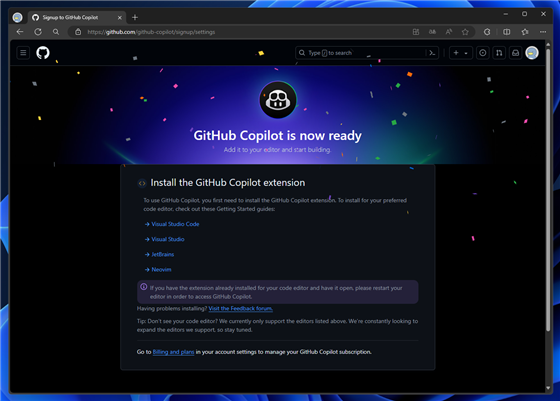GitHub Copilot を契約する
GitHub Copilot を契約する手順の紹介です。
概要
Visual StudioがGitHub Copilotと連動するようになったため、GitHub Copilotを契約して利用してみることにします。
手順
GitHubにサインインします。下図の画面が表示されます。
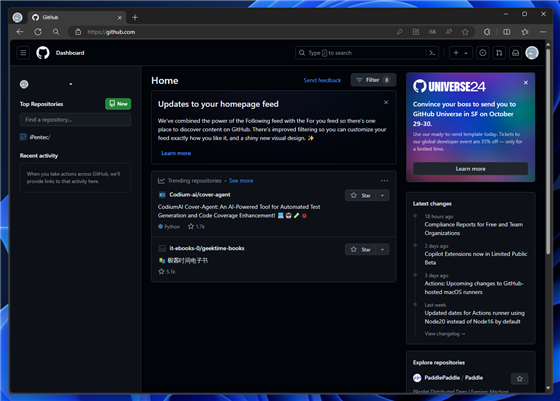
ページの右上のプロフィール画像をクリックします。スライドメニューが表示されます。
メニューの[Your Copilot]の項目をクリックします。
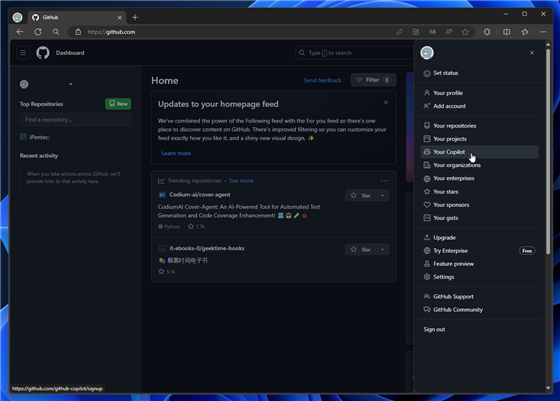
GitHub Copilot Individual の画面が表示されます。
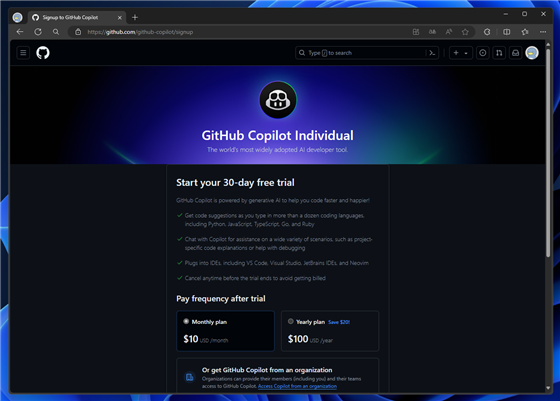
ページを下にスクロールし、プランを選択します。月払いの"Monthly plan"と年払いの"Yearly plan"の2種類があります。
どちらかのプランのラジオボタンをクリックし、チェックをつけます。チェック後、ページ下部の[Get access to GitHub Copilot]ボタンをクリックします。
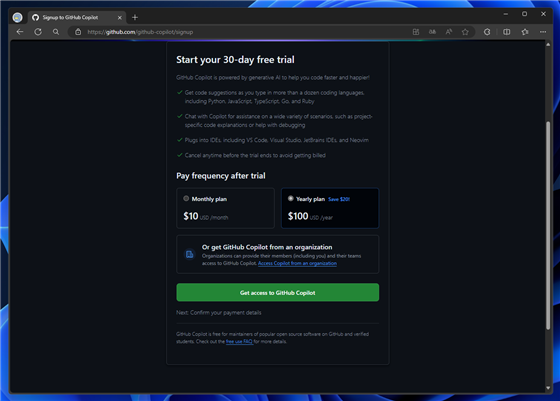
[Confirm your payment details]画面が表示されます。
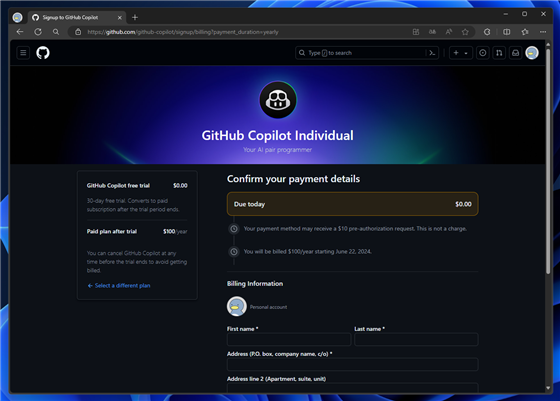
ページを下にスクロールし、連絡先などの情報を入力します。入力ができたら[Save]ボタンをクリックします。
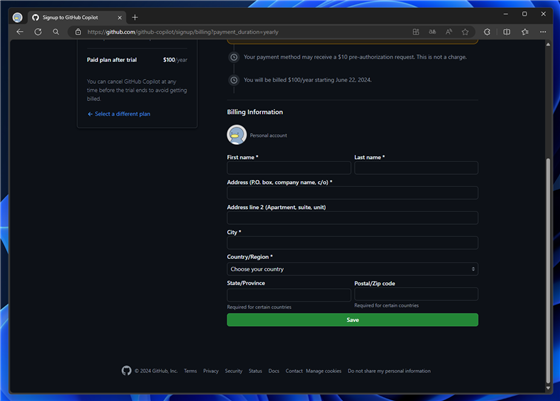
支払い情報を入力します。クレジットカードかPayPalが選択できます。入力ができたら[Save payment information]ボタンをクリックします。
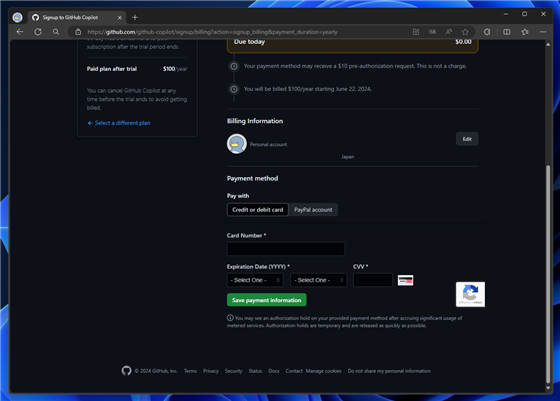
GitHub Copilotの設定をします。[Suggestions matching public code]の設定と、[Allow GitHub to use my code snippets from the code editor for product improvements]の設定をします。
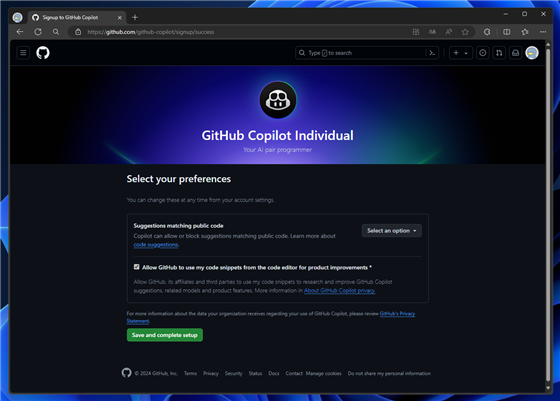
今回は、[Suggestions matching public code]の設定は "Allowed" にします。
[Allow GitHub to use my code snippets from the code editor for product improvements]もチェックをつけた状態にします。
[Save and complete setup]ボタンをクリックします。
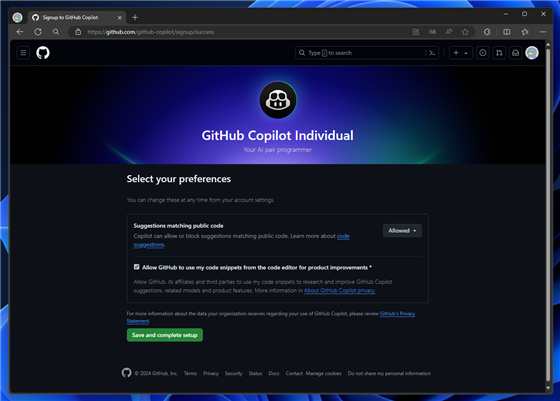
下図の画面が表示され、GitHub Copilotの設定が完了しました。
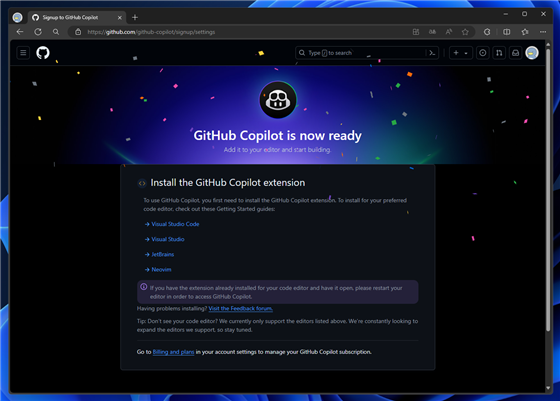
以上で、GitHub Copilotの導入ができました。
著者
iPentecのメインプログラマー
C#, ASP.NET の開発がメイン、少し前まではDelphiを愛用